删除开机onekey ghost选项的方法:
1、下载EasyBCD之后,双击exe文件进入安装向导,点击Next按钮进行下一步;
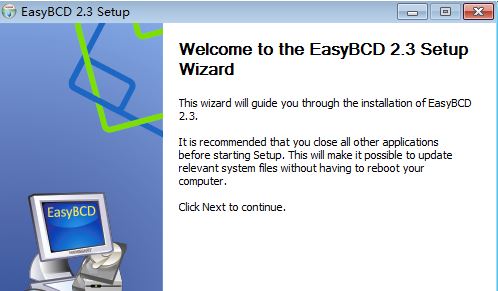
2、选项都不用改,一路走到这边,点击Finish打开EasyBCD;
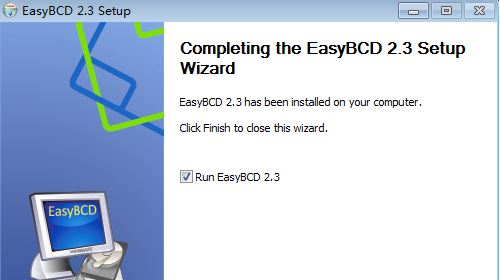
3、安装完成后运行软件,点击【编辑引导菜单】,先勾选默认的系统,如图:
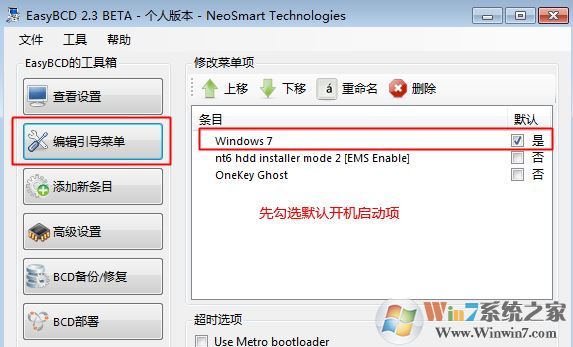
4、鼠标左键点击要删除的引导项,如OneKey Ghost,点击【删除】,弹出提示框,点击是确认删除,最后保存设置即可!
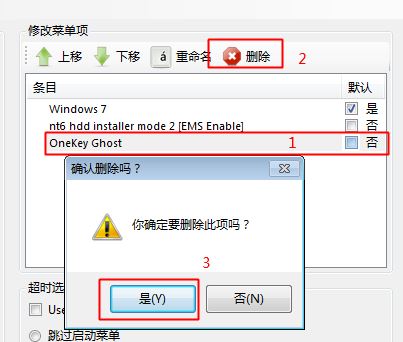
以上便是winwin7小编给大家分享介绍的关于win10系统开机出现onekey ghost的有效解决方法!